Sida loo kala wareejiyo faylasha inta u dhaxaysa Mashiinka Virtual Machine iyo Kombuyuutarka martida loo yahay
Marka aad maamusho Mashiinka Virtual(Virtual Machine) , marar badan waxaad u baahan tahay inaad ku wareejiso faylasha u dhexeeya kombiyuutarkaaga martida loo yahay iyo VM-ga. Laakiin isticmaaleyaal badan ayaa sheegay in aysan awoodin inay tan sameeyaan. Maqaalkani waxa uu ku hagayaa sida loo kala wareejiyo faylasha u dhexeeya Mashiinka Farshaxanka(Virtual Machine) iyo kumbiyuutarka martida loo yahay.
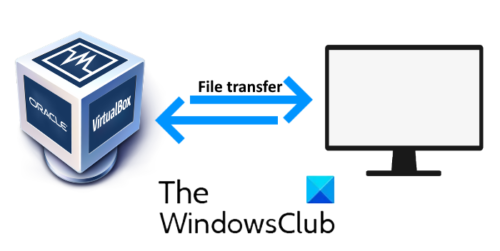
VirtualBox waa software kuu ogolaanaya inaad ku socodsiiso nidaamka kale ee kombiyuutarkaaga. Waxaad ku socodsiin kartaa nidaamyada kala duwan ee kumbuyuutarkaaga iyadoo ku xiran RAM iyo processor-ka. Nidaamka uu ku shaqeeyo Mashiinka Virtual(Virtual Machine) waxaa loo yaqaannaa kombuyuutarka martida loo yahay.
Ku wareeji faylasha inta u dhaxaysa Mashiinka Farshaxanka(Virtual Machine) iyo Kumbuyuutarka martida loo yahay(Host Computer)
VirtualBox waxay leedahay afar doorasho marka ay timaado wadaagga faylasha u dhexeeya kombuyuutarka martida loo yahay iyo VM-ga. Aan aragno mid kasta shaqadiisa:
- Dami(Disable) : Doorashadani waxay curyaamisaa wareejinta faylka ee u dhaxaysa VM iyo mashiinka martida loo yahay.
- Marti- geliyaha Martida(Host to Guest) iyo Marti-geliyaha Marti-geliyaha(Guest to Host) : Labadan doorasho waxay awood u siinayaan wadaagista faylka hal-jid ah.
- Laba jiho(Bidirectional) : Doorashadani waxay awood u siinaysaa qaabka wadaaga faylka laba-geesoodka ah, ie, laga bilaabo VM ilaa mashiinka martigeliyaha iyo lidka ku ah.
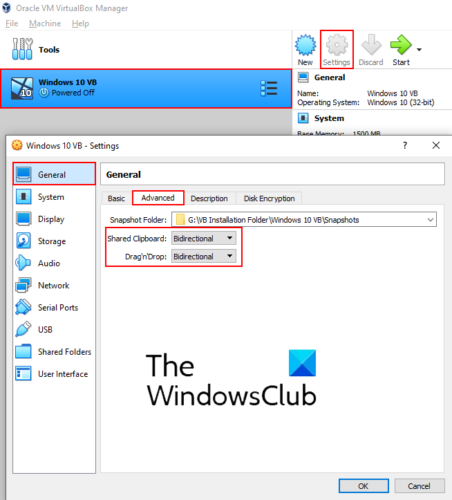
Sida caadiga ah, Mishiinka Virtual waxa loo dejiyay inuu damiyo. Waa inaad u beddeshaa goobtan laba jiho. Tallaabooyinka soo socda ayaa kaa caawin doona inaad tan sameyso.
- Bilaw VirtualBox oo dooro nidaamka qalliinka ee aad rabto inaad awood u siiso ikhtiyaarka wareejinta faylka laba jiho.
- Guji badhanka ' Settings '. Daaqad cusub ayaa furmi doonta
- Ka dooro ' Guud(General) ' dhanka bidix.
- Hoosta ' Advanced ' tab, ka dooro ' Bidirectional '(Bidirectional) ka menu-hoos u baxa ee ku dhex jira Kiliboodhka La Wadaago (Shared Clipboard)oo(Drop) Jiid Doorashooyinka(Drag) La Wadaago .
- Guji OK si aad u kaydiso dejinta
Akhri(Read) : VirtualBox USB lama ogaan(VirtualBox USB not detected) .
Hadda, billow Mashiinka Farshaxanka(Virtual Machine) oo hubi in nuqulka iyo koojka ama jiid n dhibicda sifada ay shaqaynayso iyo in kale. Haddii aadan awoodin inaad ku wareejiso faylasha u dhexeeya Mashiinka Virtual Machine(Virtual Machine) iyo kombuyuutarka martida loo yahay, waa inaad ku rakibtaa Kordhinta Martida VirtualBox(VirtualBox Guest Additions) .
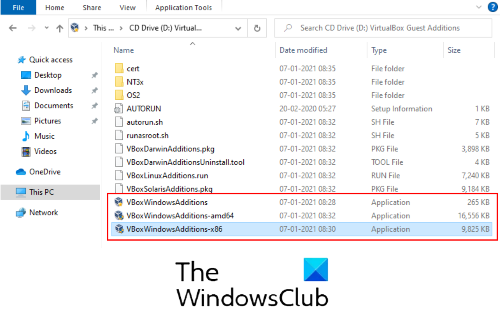
Raac tillaabooyinka hoos ku qoran:
- Mashiinka Farshaxanka ah, aad ' Devices > Insert Guest Additions CD image .'
- Ka fur File Explorer gudaha VM oo aad PC-gan.
- Fur ' CD Drive (D): Kordhiyada Martida VirtualBox(CD Drive (D): VirtualBox Guest Additions) .'
- Waxaad ka heli doontaa saddex file rakibo. Marka hore(First) , isku day inaad ku rakibto ' VBoxWindowsAdditions-amd64 '. Haddii ku- darka Martida(Guest) aanu ku rakibin kumbuyuutarkaaga, isku day inaad mid kale ku rakibto. Rakibaadda Wax-ku- darka (Additions)Martida(Guest) waxay ku xiran tahay qaab-dhismeedka kombiyuutarka martida loo yahay.
- Ka dib markii rakibidda la dhammeeyo, dib u bilow mashiinka Virtual(Virtual Machine) oo hubi inaad awood u leedahay inaad u wareejiso faylalka laba jiho iyo in kale.
Xaaladeyda, nuqulka iyo dhejiska waxay ka shaqeynayeen oo kaliya qoraalka ee ma ahayn wareejinta faylka. Laakin, waxaan awooday inaan ku wareejiyo faylalka iyadoo la adeegsanayo habka jiidida n drop.
Waxaan rajeynayaa in maqaalkani uu ku caawiyay.
Akhri(Read) : Sida loo sameeyo VirtualBox VM shaashad buuxda(How to make VirtualBox VM full screen) .
Related posts
Mashiinka Farshaxanka ah Ma jiro Mashiinkan
Hagaaji Mashiinka Virtual Hyper-V ee ku xayiran Joojinta Gobolka
Soo-saareha Mashiinka Farshaxan ee Java, Ma uu abuuri karo Mashiinka Virtual Java
Sida loo dedejiyo mishiinka VirtualBox oo looga dhigo inuu si degdeg ah u shaqeeyo
Hagaaji mashiinka Virtual Java ama JVM qalad lama helin
VMware Workstation Player for Windows: App-ka miis-ka-abuurista ee bilaashka ah
VMware Workstation Pro kuma shaqayn karo kumbuyuutarka Windows
Hagaaji qaladka Runtime R6025 Wicitaanka Function Virtual Saafi ah
Soo deji VirtualBox oo gal adduunka Virtualization
Sida loo saxo khaladaadka caadiga ah ee Hyper-V
Ka gudub: Shabakadda EFI ee aan lagu guulaysan Ka Bilaw PXE khaladka IPV4 ee VMware
Software kaabta ugu fiican ee bilaashka ah ee VMware iyo Hyper-V mishiinada
Sida loo galo loona isticmaalo BIOS gudaha VMware Workstation
Sida looga soo kabsado xogta Windows XP Mode VM on Windows 10
Casriyeynta goobta laguma taageero Mashiinnada Virtual Azure
Interface-ka VirtualBox waxa uu leeyahay fariinta xidhiidhada firfircoon marka la xidho
Maamulayaasha Desktop Virtual ee ugu fiican Windows 10
Talooyin iyo tabaha Desktop-ka Virtual ee Windows 11/10
Sida loo hagaajiyo "Nidaamka martida loo yahay ee adeegyada windows ayaa joojiyay shaqadii waana la xiray"
Taageerada teknooloojiyadda ayaa naafada ka ah firmware-ka gudaha Windows 11/10
